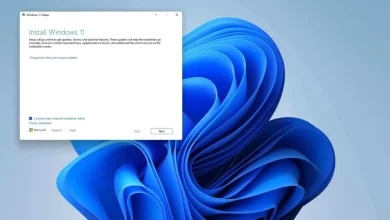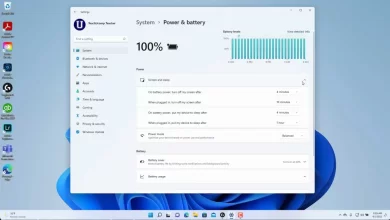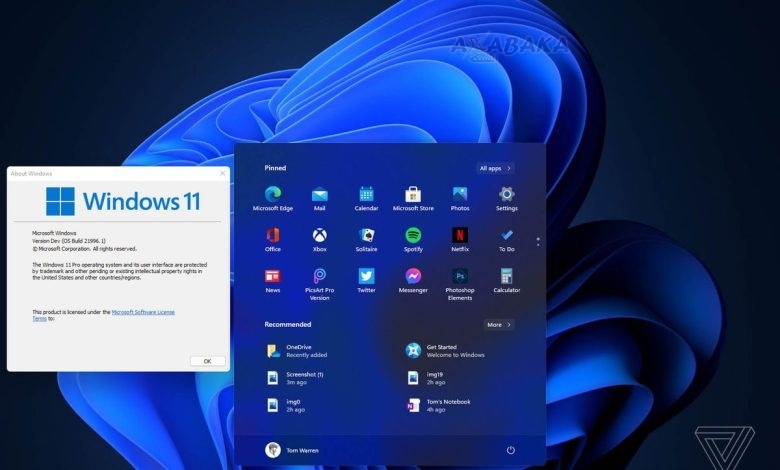
من الأمور التي يتعرض الكثير من الأشخاص إلى نسيانها كلمة المرور الخاصة بجهاز الكمبيوتر، حيث أنها تتسبب في عدم قدرة الشخص على الولوج للبيانات الخاصة به، مما يجعله يتجه للبحث من خلال المواقع البحثية المتنوعة، عن أفضل طريقة يمكن من خلالها تخطي تلك المشكلة والتمكن من حلها، ومن خلال المقال سنتعرف معا على فقدت كلمة المرور الخاصة بجهاز الكمبيوتر بنظام ويندوز 11، كيف يمكنني استعادتها؟ فتابعونا.
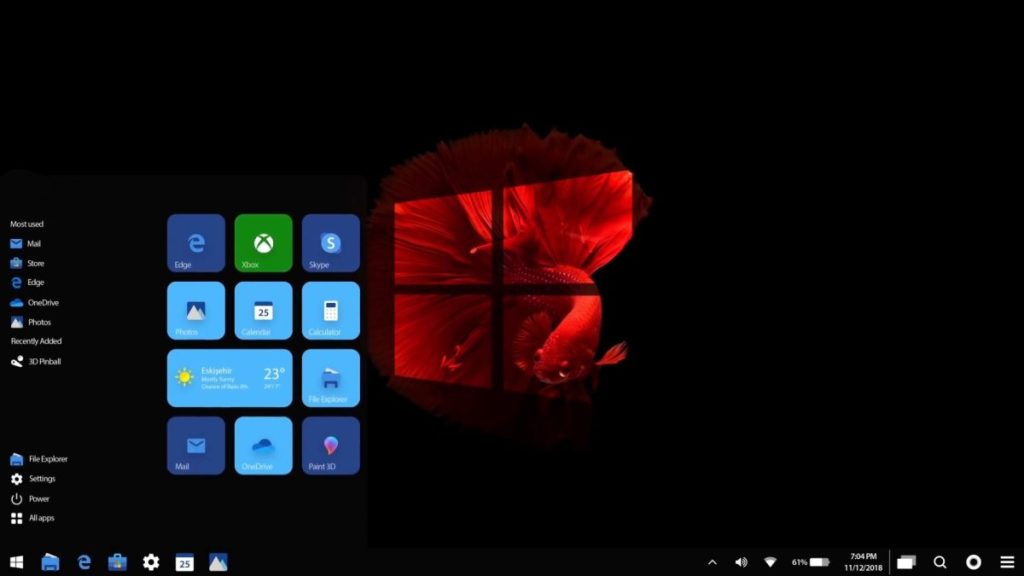
فقدت كلمة المرور الخاصة بجهاز الكمبيوتر بنظام ويندوز 11، كيف يمكنني استعادتها؟
عدم القدرة على تذكر كلمة المرور الخاصة بجهازك، يعتبر من الكوارث التي تواجه الكثيرين، حيث أنه يواجه صعوبات في أن يتمكن من الدخول على حسابه، وقد يواجه البعض مشكلة في التعرف على الكيفية الصحيحة لتتمكن من استعادة الحساب، وقد يلجأ البعض منهم إلى تحميل برامج قد تهدد جهازك لمخاطر القرصنة وسرقة البيانات الخاصة بك.
يمكنك عزيزي القارئ أن تستعيد كلمة السر الخاصة بك دون القلق حيال أن يتم الفقد لبياناتك، والتي تحفظ بها على جهاز الكمبيوتر ، والتي تكون من خلال استخدام عدد من الأوامر التي تساعدك في أن تتمكن من تسجيل الدخول مرة أخرى، وعن فقدت كلمة المرور الخاصة بجهاز الكمبيوتر بنظام ويندوز 11، كيف يمكنني استعادتها؟ سواء كان للحسابات المحلية أو الحسابات الخاصة بالشبكة، عليك إتباع الخطوات التي سنقوم بشرحها فيما يلي:
أولا: استعادة كلمة المرور الخاصة بجهاز الكمبيوتر بنظام ويندوز 11 للحساب المحلي
في حال قيامك بإنشاء حساب في الويندوز 11 محلي، ولم تتذكر كلمة المرور التابعة لك، يمكن أن تقوم بإستعادة من خلال الخيارات الخاصة بالاستردادات المتقدمة، وتعتبر تلك الطريقة طويلة إلى حد ما، ولكنها من الطرق التي يمكن أن تقوم بتطبيقها، والتي تساعدك في حل تلك المشكلة واستعادة الحساب مرة ثانية، وهي كما يلي:
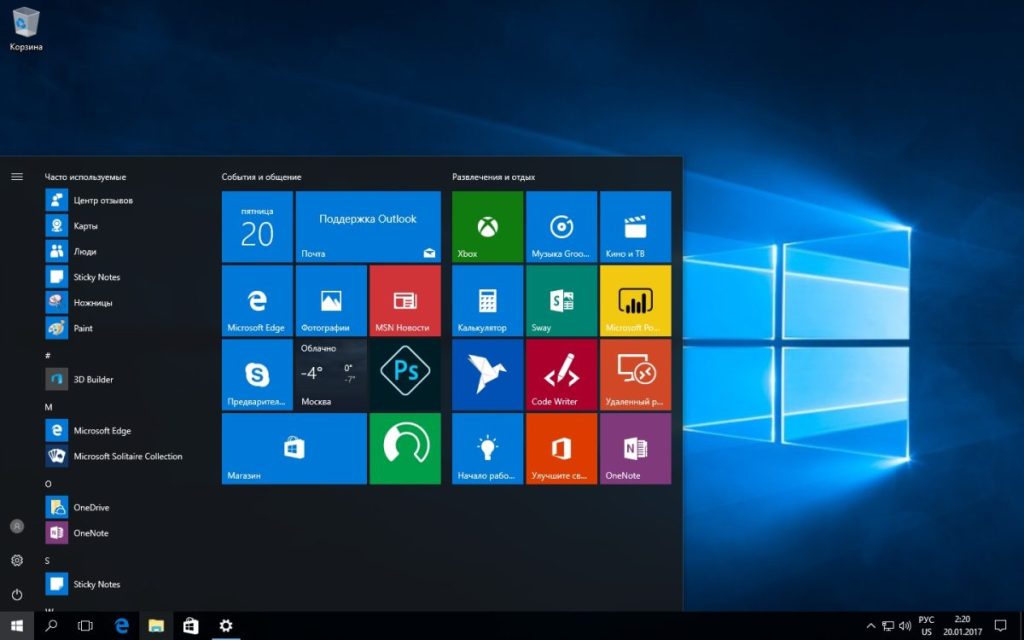
غير الملفات الخاصة بكلمة المرور لتتمكن من تعيين كلمة مرور جديدة
فقدت كلمة المرور الخاصة بجهاز الكمبيوتر بنظام ويندوز 11، كيف يمكنني استعادتها؟
- بداية عند تشغيل الجهاز وفتح الصفحة التابعة لتسجيل الدخول، انقر على الزر الأيسر Shift، واستمر في النقر عليه، وبعدها اضغط على الخانة الخاصة بإعادة التشغيل.
- بعد أن يفتح الجهاز مرة أخرى، يظهر لك عدد من الخيارات Choose an option، قم بإختيار Troubleshoot.
- وبعدها يتم توجيهك إلى صفحة Advanced option، أسفل الخيار Command prompt، ستجد أيقونة See more recovery options، قم بالنقر عليها.
- من ثم اضغط على خانة System Image recovery.
- يتم تحويلك على صفحة أخرى من خلالها اضغط على Select system Image، ومن ثم أضغط على التالي.
- انقر بعدها على ايقونة Advanced، وقم بإختيار Install a drive.
- تظهر صفحة بعنوان Add drivers، انقر على نعم من الخيارات.
- يجب عليك الآن أن تقوم بتحديد مكان التثبيت للويندوز الخاص بجهازك، سواء كان في القسم C أو القسم D، ولكي تتأكد من ذلك تجد أنه يحتوي على ملفين، أحدهما يحمل أسم Windows، والآخر System32.
- من خلال الملف System32، ستجد ملف يحمل الإسم Utilman، وهو الملف المسؤول عن السماح بالدخول إلى جهازك، أعد تسمية الملف إلى الاسم Utilman 1، انقر على Enter.
- ابحث عن الملفات التي تحمل الامتداد Utilman، قم بإلغائها كلها، وتابع استكمال خطواتك بالضغط على خانة Continue.
- تحول إلى صفحة في أسفلها علامة على شكل شخص، أنقر عليها.
- تظهر لك شاشة الأوامر ذات اللون الأسود، والتي منها ستقوم بإعادة تعيين كلمة المرور لجهازك، فعليك أن تقوم بكتابة الأمر التالي C:\windows\system32 > net user.
- قم بتغيير اسم الحساب Account name، وكذلك كلمة المرور التي تريد أن تستخدمها فيما بعد لجهازك، من خلال الأمر C:\windows\system32 > net user account name password.
- وأخيرا أغلق نافذة الأوامر، وستتمكن من الولوج إلى جهازك مرة أخرى مستخدما كلمة السر الجديدة التي قمت بتعيينها، وتلك تعتبر الوسيلة الأولى المتبعة في حال كان تساؤلك عن فقدت كلمة المرور الخاصة بجهاز الكمبيوتر بنظام ويندوز 11، كيف يمكنني استعادتها؟.
ثانيا: استعادة كلمة المرور الخاصة بجهاز الكمبيوتر بنظام ويندوز 11 لحسابات الشبكة
في حال قمت بالربط بين جهاز الكمبيوتر مع حساب مايكروسوفت، وذلك من خلال الإنترنت، واصبحت غير قادر على تذكر كلمة المرور الخاصة بجهازك، فقدت كلمة المرور الخاصة بجهاز الكمبيوتر بنظام ويندوز 11، كيف يمكنني استعادتها؟ فيمكنك أن تستعيد تلك الكلمة من خلال الدخول على الموقع الرسمي التابع لشركة مايكروسوفت، ومن ثم اتبع الخطوات التي سنقوم بذكرها فيما يلي:
- بداية عليك أن تدخل على الصفحة الخاصة باستعادة رمز المرور، وذلك من خلال الرابط .
- قم بكتابة البريد الإلكتروني ، وأيضا اسم المستخدم، ومن ثم اضغط التالي.
- يتم تحويلك لصفحة التأكيد والتحقق من هويتك، والتي من خلالها يمكنك كتابة رقم الهاتف أو الإيميل، وتصلك رسالة التأكيد.
- بعدها اضغط على خانة التالي.
- يطلب منك القيام بتعيين كلمة مرور جديدة، حدد الكلمة التي تريد وأكد عليها من خلال إعادة كتابتها مرة ثانية.
- وبذلك تكون تعرفت على الطريقة الثانية في حال فقدت كلمة المرور الخاصة بجهاز الكمبيوتر بنظام ويندوز 11، كيف يمكنني استعادتها؟.
فقدت كلمة المرور الخاصة بجهاز الكمبيوتر بنظام ويندوز 11
لو كنت من الأشخاص الذين دائما ما تدور تساؤلاتهم عن فقدت كلمة المرور الخاصة بجهاز الكمبيوتر بنظام ويندوز 11، كيف يمكنني استعادتها؟، فمن خلال المقالة قدمنا شرحا لطرق مختلفة عن كيفية التمكن من الولوج لحسابك مرة ثانية، وعلى الرغم من أنه لو كنت تملك حسابا محليا ونسيت كلمة المرور، فعليك أن تتبع الكثير من الخطوات كي تتمكن من إستعادة حسابك، ولكنها من الطرق الفعالة التي تمكنك من حل تلك المشكلة.
والأفضل لو كنت من الأشخاص المعرضين للنسيان، أن تقوم بربط حسابك على الجهاز بحساب مايكروسوفت، والذي يكون من خلال الموقع الرسمي عبر الإنترنت، حيث تكون الخطوات المتبعة لإسترجاع حسابك أبسط، كما أنك تتمكن من الدخول على الجهاز بشكل أسرع.
برنامج PassFab 4WinKey
فقدت كلمة المرور الخاصة بجهاز الكمبيوتر بنظام ويندوز 11، كيف يمكنني استعادتها؟ يعتبر البرنامج من البرامج الآمنة والتي يصلح استخدامها مع الويندوز 11، ويساعد البرنامج في الإنشاء أو الإلغاء أي حسابات لا ترغب بها، كما أنك تتمكن من خلاله من تغيير كلمة المرور للجهاز وتعيين واحدة أخرى جديدة.
من البرامج التي تتوافق مع مختلف إصدارات الويندوز إلى حد كبير، كما أنه فعال بنسبة 100%، الجدير بالذكر أنك من خلال استخدام البرنامج لا تكون معرض لفقدان البيانات التي على الكمبيوتر، بالإضافة إلى أنك تستطيع من خلاله أن تعيق استخدام كلمة المرور المستخدمة سابقا، وكل ذلك من خلال أمر واحد فقط، مما يجعله ذو فاعلية عند نسيان كلمة المرور.
في نهاية مقالنا نكون قدمنا لك عزيزي القارىء الإجابة عن التساؤل حول فقدت كلمة المرور الخاصة بجهاز الكمبيوتر بنظام ويندوز 11، كيف يمكنني استعادتها؟، حيث تختلف الخطوات التي تتبعها باختلاف النظام الخاص بحسابك، لو كان حساب محلي أو قمت بربطه مع حساب مايكروسوفت، بالإضافة إلى البرنامج الآمن Pass Feb فور وين كي، والذي يسهل عليك أيضا استعادة حسابك والتمكن من استخدامه ثانية.